ხელახლა დააინსტალირეთ თქვენი კლავიატურის დრაივერები, რათა განაახლოთ ისინი და მიიღოთ ახალი
- ვინაიდან ჰინდი ენას აქვს თავისი უნიკალური ანბანი, ძალიან რთულია ჰინდის აკრეფა ნებისმიერ კლავიატურაზე, ამიტომ საჭიროა სპეციალური ტიპის კლავიატურა; ჰინდი ინდური კლავიატურა.
- ბევრ მომხმარებელს აქვს პრობლემები Windows OS-ზე, განსაკუთრებით Windows 11-ზე ამ ჰინდი კლავიატურის ინსტალაციისა და გამოყენებისას.
- ჩვენ გაჩვენებთ, თუ როგორ უნდა გადახედოთ ამ საკითხს ამ სტატიაში.
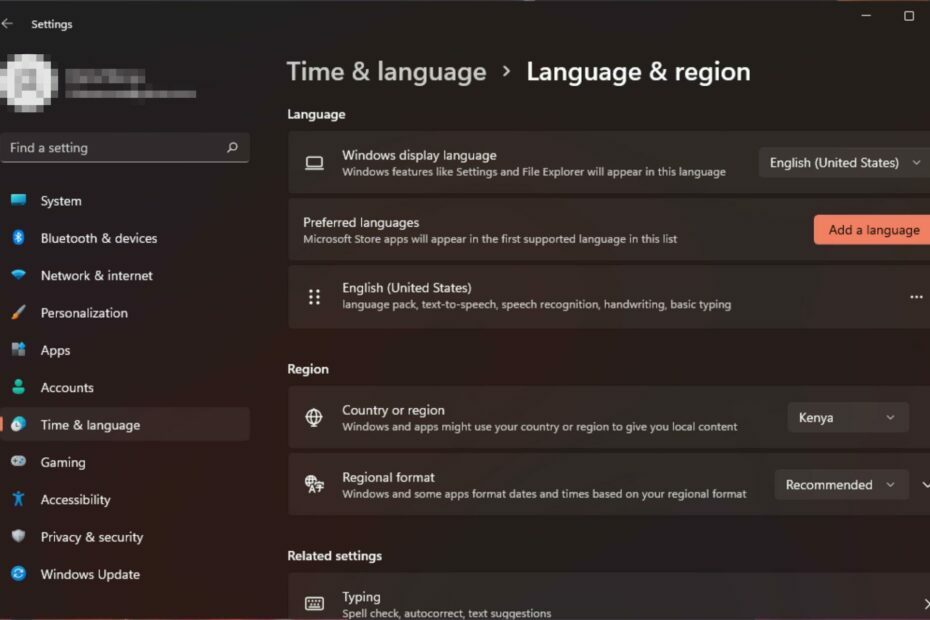
Xდააინსტალირეთ ჩამოტვირთვის ფაილზე დაწკაპუნებით
- ჩამოტვირთეთ Fortect და დააინსტალირეთ თქვენს კომპიუტერზე.
- დაიწყეთ ხელსაწყოს სკანირების პროცესი მოძებნეთ კორუმპირებული ფაილები, რომლებიც თქვენი პრობლემის წყაროა.
- დააწკაპუნეთ მარჯვენა ღილაკით დაიწყეთ რემონტი ასე რომ, ხელსაწყოს შეუძლია დაიწყოს ფიქსაციის ალგორითმი.
- Fortect ჩამოტვირთულია 0 მკითხველი ამ თვეში.
Windows-ის ერთი კარგი რამ არის ის, რომ ის იტევს მის ყველა მომხმარებელს. ჯერჯერობით, მან ეს გააკეთა OS-ით სხვადასხვა ენაზე. ჰინდი ინდური შეყვანის ერთ-ერთი ხელმისაწვდომი ენაა, მაგრამ ზოგჯერ ის შეიძლება არ მუშაობდეს ისე, როგორც უნდა.
ჰინდი ინდური ტიპია ჰინდი აკრეფის პროგრამა რომელიც საშუალებას აძლევს თქვენს კლავიატურას გადახედოს კლავიშებს და აკრიფოს შერჩეულ ენაზე. ახლა, როდესაც თქვენ იცით, რაზეა საუბარი, მოდით შევამოწმოთ, როგორ გადავჭრათ პრობლემა, როდესაც ის არ მუშაობს.
რატომ არ მუშაობს ჰინდი ინდური შეყვანა 3 Windows 11-ში?
Hindi Indic Input 3 არის Microsoft-ის პროგრამული უზრუნველყოფა, რომელიც გეხმარებათ აკრიფოთ ჰინდი ენაზე. ის საშუალებას გაძლევთ აკრიფოთ და გადაიტანოთ სხვადასხვა სკრიპტები რომაულ სიმბოლოებად.
ჰინდი ენა ხშირად იწერება დევანაგარის დამწერლობის გამოყენებით. ეს იყენებს სიმბოლოების ერთობლიობას, რომლებიც შეესაბამება სალაპარაკო ენაში ბგერებს. ამ სიმბოლოებს სიმბოლოებს უწოდებენ და თითოეულ პერსონაჟს განსხვავებული ფორმა და ხმა აქვს.
ზოგიერთი მიზეზი, რის გამოც Hindi Indic Input 3 შეიძლება არ იმუშაოს თქვენს კომპიუტერზე, მოიცავს:
- აკლია შრიფტები – ძველი ჰინდი ინდური შეყვანის 3 ვერსიის გამოყენებამ შეიძლება არ დაუჭიროს თქვენი მიმდინარე შრიფტის ან კლავიატურის განლაგების კონფიგურაცია.
- შეუთავსებელი OS – Hindi Indic Input 3 შექმნილია Windows-ის შემდგომ ვერსიებთან მუშაობისთვის. თუმცა, ის შეიძლება არ იყოს თავსებადი Windows-ის სხვა ვერსიებთან, განსაკუთრებით მეკობრულ ვერსიებთან.
- აკლია DLL ფაილები – თუ ჰინდი ინდური შეყვანა 3 არ მუშაობს თქვენს კომპიუტერში, ეს შეიძლება გამოწვეული იყოს დაკარგული DLL ფაილები თქვენს სისტემაში. ეს ფაილები საჭიროა აპლიკაციის მიერ გამართულად გასაშვებად.
- არასწორი ინსტალაცია – თუ Hindi Indic Input 3 არასწორად ან არასრულად იყო დაინსტალირებული, ის შეიძლება სწორად არ იმუშაოს თქვენს კომპიუტერზე.
- Windows-ის მხარდაუჭერელი ვერსია – შესაძლოა ჰინდი ინდური შეყვანის 3 დააინსტალირეთ 32-ბიტიან ვერსიაზე, მაგრამ თქვენი სისტემა მუშაობს 64-ბიტიან Windows-ზე.
- მოძველებული კლავიატურის დრაივერები – ზოგჯერ, ეს არის თქვენი კლავიატურის დრაივერები, რომლებიც არ თანამშრომლობენ და არ იწვევს ამ პრობლემებს.
როგორ დავამატო ინდური კლავიატურა?
ტექნიკური პრობლემების აღმოფხვრის წინ, ჯერ შეამოწმეთ შემდეგი საფუძვლები:
- უზრუნველყავით თქვენი Windows არის განახლებული.
- გადატვირთეთ თქვენი კომპიუტერი.
1. ხელახლა დააინსტალირეთ თქვენი კლავიატურის დრაივერები
- დააჭირეთ ფანჯრები გასაღები, ტიპი Მოწყობილობის მენეჯერი საძიებო ზოლში და დააწკაპუნეთ გახსენით.

- ნავიგაცია კლავიატურები, დააწკაპუნეთ მაუსის მარჯვენა ღილაკით არჩეულ კლავიატურაზე და აირჩიეთ მოწყობილობის დეინსტალაცია.
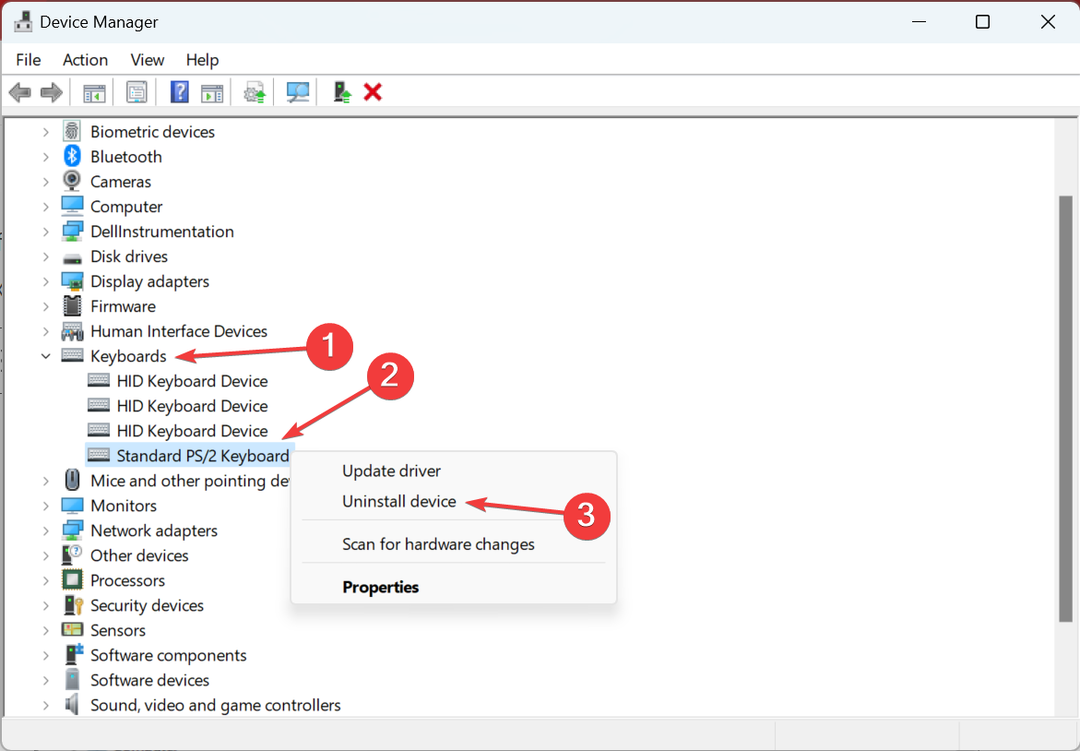
- დაადასტურეთ დეინსტალაცია შემდეგ მოთხოვნაში.
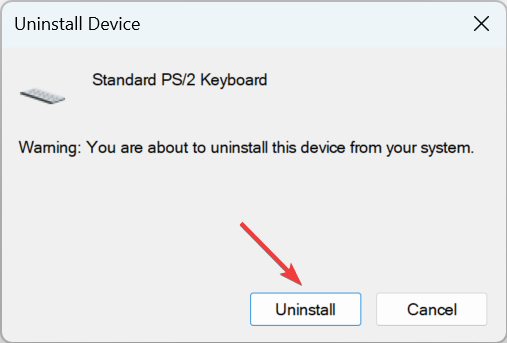
- გადატვირთეთ კომპიუტერი და ახალი დრაივერები ავტომატურად დაინსტალირდება.
გაითვალისწინეთ, რომ ეს მუშაობს მხოლოდ მაშინ, როდესაც თავად კლავიატურა არ მუშაობს. თუ პრობლემა ერთ კლავიატურაზეა ან კლავიატურა ვერ ხერხდება სწორად ინიციალიზაცია, ეს მეთოდიც კი ვერ გადაჭრის პრობლემას.
2. დაამატეთ ჰინდი, როგორც სასურველი ენა
- დააჭირეთ ფანჯრები გასაღები და დააწკაპუნეთ პარამეტრები.

- Დააკლიკეთ დრო და ენა, შემდეგ აირჩიეთ ენის დამატება.
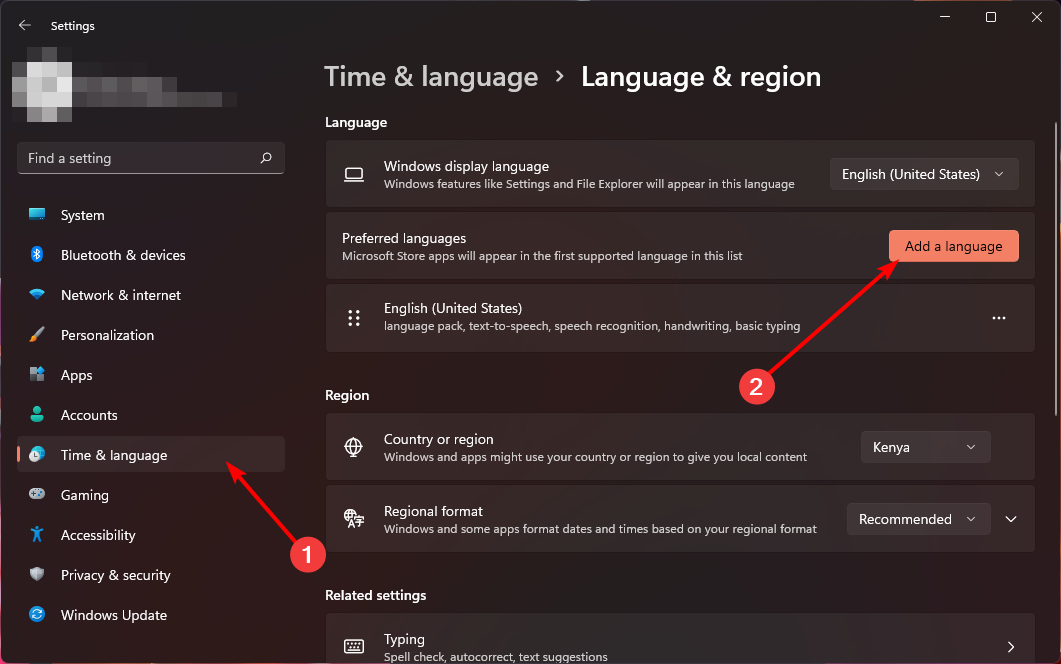
- Ძებნა ჰინდი და დააწკაპუნეთ შემდეგი.
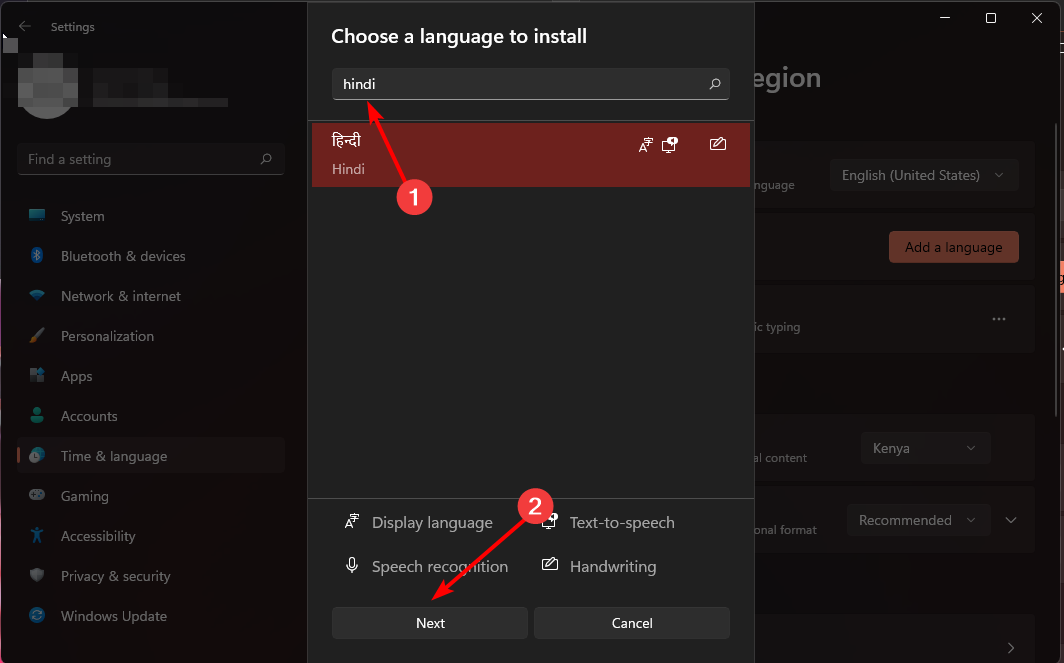
- გადატვირთეთ თქვენი კომპიუტერი.
- გუჯარათი ინდური შეყვანა 3 არ მუშაობს Windows 11-ში [შესწორება]
- SESSION1 ინიციალიზაცია ვერ მოხერხდა BSoD: როგორ გამოვასწოროთ ის
ასევე მნიშვნელოვანია აღინიშნოს, რომ ეს მეთოდები შეიძლება არ იმუშაოს, რადგან Microsoft არ უჭერს მხარს ჰინდი ინდურ შეყვანას Windows 11-ში. ამიტომ შეიძლება მოგიწიოთ Windows-ის ბოლო განახლებების დეინსტალაცია გამოიყენოს იგი ან დააბრუნეთ Windows-ის წინა ვერსიებზე.
თუ ეს არ ჩანს ეფექტური საშუალებები იმისათვის, რომ მიიღოთ ის, რაც გსურთ, სცადეთ სხვა ალტერნატივები, როგორიცაა Google Indic კლავიატურა Windows 11-ისთვის.
იმედია, ჩვენ მიერ ზემოთ გაზიარებული ნაბიჯების შესრულების შემდეგ, თქვენ კვლავ შეძლებთ უპრობლემოდ აკრეფის გამოცდილებას. ეს არ არის იდეალური მრავალი მომხმარებლისთვის, მაგრამ ჯერჯერობით ერთადერთი გამოსავალია, თუ Microsoft არ გადაწყვეტს Windows 11-ში ჰინდიზე აკრეფის გაადვილებას.
თუ თქვენ გაქვთ რაიმე სხვა გადაწყვეტილებები, რომლებიც შეიძლება დაგეხმარათ იგივე საკითხის გვერდის ავლით, მაგრამ აქ არ არის ნახსენები, შეგვატყობინეთ ქვემოთ მოცემულ კომენტარების განყოფილებაში.
ჯერ კიდევ გაქვთ პრობლემები?
სპონსორირებული
თუ ზემოხსენებულმა წინადადებებმა არ გადაჭრა თქვენი პრობლემა, თქვენს კომპიუტერს შეიძლება შეექმნას Windows-ის უფრო სერიოზული პრობლემები. ჩვენ გირჩევთ აირჩიოთ ყოვლისმომცველი გადაწყვეტა, როგორიცაა ფორტექტი პრობლემების ეფექტურად გადასაჭრელად. ინსტალაციის შემდეგ, უბრალოდ დააწკაპუნეთ ნახვა და შესწორება ღილაკს და შემდეგ დააჭირეთ დაიწყეთ რემონტი.


